电脑默认输入法设置方法教程
从现在开始,我们要努力学习啦!今天我给大家带来《电脑默认输入法设置步骤详解》,感兴趣的朋友请继续看下去吧!下文中的内容我们主要会涉及到等等知识点,如果在阅读本文过程中有遇到不清楚的地方,欢迎留言呀!我们一起讨论,一起学习!
电脑输入法是实现文字录入和操作指令传达的重要工具。无论是中文、英文,还是其他语种的输入,科学地配置输入法能显著提升使用效率。那么,电脑输入法如何设置?本文将为你详细讲解在Windows系统中如何设定默认输入法,助你轻松优化输入体验。

一、什么是默认输入法?
默认输入法指的是电脑启动后系统自动启用的输入方式。当你点击文本框或输入区域时,系统会自动调用该输入法进行输入。例如,若你将中文拼音设为默认输入法,每次进入输入状态时,系统都会优先使用拼音输入,无需手动切换。
合理设定默认输入法有助于提高工作效率,尤其适用于需要频繁切换语言环境的用户。如果发现电脑无法正常调出输入法,建议通过专业的驱动管理工具“驱动人生”检测是否存在驱动异常,并及时更新。具体操作如下:
1、点击上方按钮下载并安装“驱动人生”,进入软件后切换至“驱动管理”页面,点击“立即扫描”;
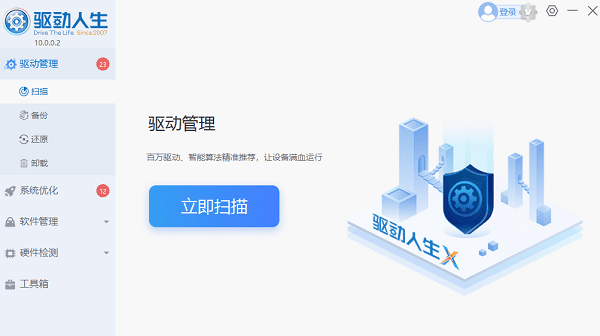
2、系统将自动识别存在问题的驱动程序,并在列表中推荐可用更新,用户只需选择对应驱动进行升级即可完成修复;
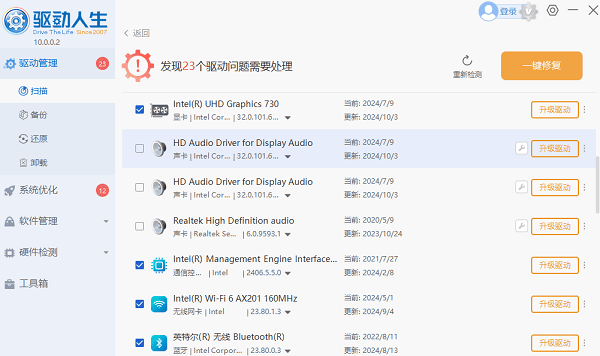
二、设置默认输入法的操作流程
1、打开系统设置
首先确保你的Windows系统已正常运行。接着按以下步骤操作:
步骤1:点击“开始”菜单
在屏幕左下角找到“开始”按钮(Windows图标),点击进入开始菜单。
步骤2:进入“设置”
在开始菜单中选择“设置”(齿轮形状图标),打开系统设置界面。
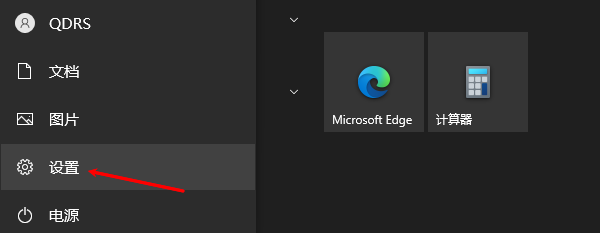
2、进入语言与键盘设置
步骤1:选择“时间和语言”
在设置界面中,点击“时间和语言”选项,进入相关配置页面。
步骤2:点击左侧“语言”
进入后,在左侧导航栏选择“语言”,这里是管理语言和输入法的核心区域。
步骤3:点击“键盘”
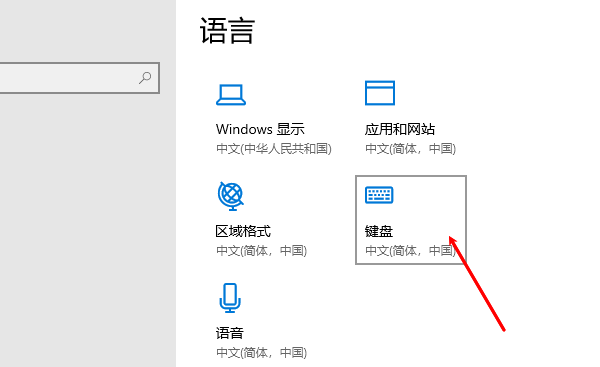
在“首选语言”列表中,找到你当前使用的语言,点击其旁边的“选项”按钮,进入该语言的详细设置页面。
3、添加或调整输入法
如果你缺少所需输入法,或希望更换现有输入方式,可参考以下步骤:
步骤1:添加新输入法
在语言设置中,点击“添加语言”,选择你需要的语言,如“中文(简体)”,然后点击“下一步”。
在安装选项中勾选所需的输入法,例如“微软拼音”或其他第三方拼音方案,确认后点击“安装”。
步骤2:修改当前输入法
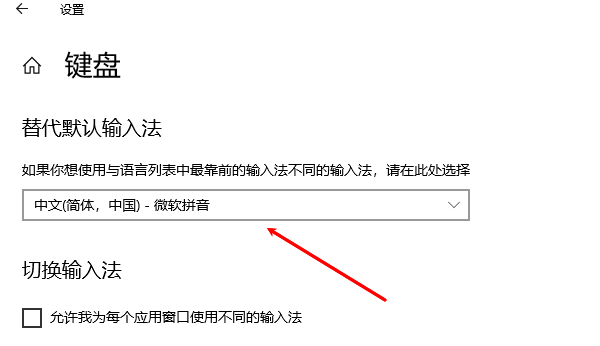
在已安装的输入法列表中,找到你想设为默认的输入法。比如要将“微软拼音”设为默认,点击该输入法后选择“设为默认值”。
4、设定默认输入法
步骤1:管理输入方式
返回“语言”设置页,在“首选语言”区域找到目标语言,点击“选项”进入其输入法管理界面。
步骤2:设定默认项
在键盘列表中,选择你希望作为默认的输入法,点击它,然后点击“设为默认”按钮。此时该输入法将成为系统默认输入方式。
步骤3:完成设置
设置完成后,关闭设置窗口,更改即生效。
5、快速切换输入法
除了设置默认输入法,Windows还支持多种输入法间的快速切换:
步骤1:使用快捷键
按下 Win + 空格键,可在已安装的输入法之间循环切换。
也可使用 Ctrl + Shift 或 Alt + Shift(根据系统版本略有不同),你可以在设置中查看或自定义这些快捷方式。
步骤2:通过任务栏切换
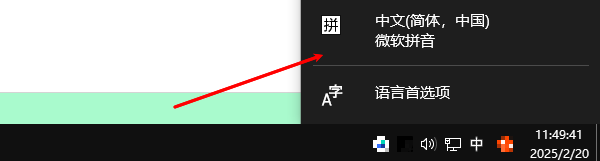
在任务栏右下角,你会看到显示当前输入法状态的图标(如ENG表示英文,CH表示中文)。点击该图标,即可从弹出菜单中选择其他可用输入法。
三、使用注意事项
1、语言包完整性:部分输入法依赖独立的语言包运行。例如,中文拼音输入法通常需随“中文(简体)”语言包一同安装。请确保语言包已完整下载并正确配置。
2、系统语言优先级:在多语言环境中,建议将常用语言设为首选,避免每次手动切换。
3、避免快捷键冲突:不同输入法的切换快捷键可能与其他软件冲突。若出现此类问题,可前往“语言设置”中重新自定义快捷键。
4、第三方输入法兼容性:许多用户偏好使用搜狗、百度、讯飞等第三方输入法。安装后,它们会自动出现在系统输入法列表中,可像系统自带输入法一样进行管理和设为默认。
终于介绍完啦!小伙伴们,这篇关于《电脑默认输入法设置方法教程》的介绍应该让你收获多多了吧!欢迎大家收藏或分享给更多需要学习的朋友吧~golang学习网公众号也会发布文章相关知识,快来关注吧!
 AI摘要与搜索结果有何不同?
AI摘要与搜索结果有何不同?
- 上一篇
- AI摘要与搜索结果有何不同?
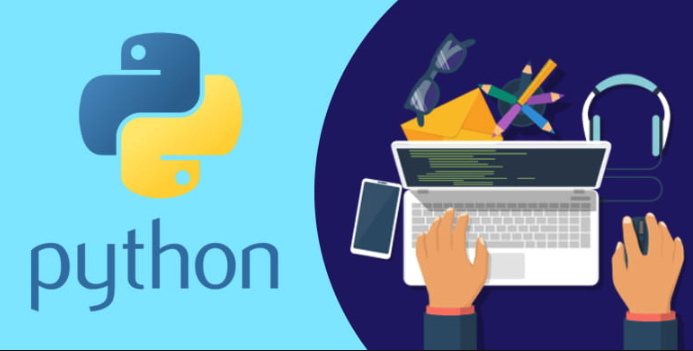
- 下一篇
- Python高效遍历技巧—itertools加速数据处理
-

- 文章 · 软件教程 | 3分钟前 |
- 晋江APP怎么订阅VIP章节?
- 246浏览 收藏
-

- 文章 · 软件教程 | 3分钟前 | OAuth2.0 access_token API自动化 石墨文档API 石墨开放平台
- 石墨文档API调用与使用入门教程
- 386浏览 收藏
-

- 文章 · 软件教程 | 6分钟前 |
- 哔哩哔哩视频添加播放列表方法
- 228浏览 收藏
-

- 文章 · 软件教程 | 12分钟前 |
- Win11此电脑图标怎么放桌面?教程详解
- 242浏览 收藏
-

- 文章 · 软件教程 | 14分钟前 |
- Win11兼容模式设置教程
- 362浏览 收藏
-

- 文章 · 软件教程 | 16分钟前 |
- Win8恢复环境丢失怎么找?解决方法全解析
- 356浏览 收藏
-

- 前端进阶之JavaScript设计模式
- 设计模式是开发人员在软件开发过程中面临一般问题时的解决方案,代表了最佳的实践。本课程的主打内容包括JS常见设计模式以及具体应用场景,打造一站式知识长龙服务,适合有JS基础的同学学习。
- 543次学习
-

- GO语言核心编程课程
- 本课程采用真实案例,全面具体可落地,从理论到实践,一步一步将GO核心编程技术、编程思想、底层实现融会贯通,使学习者贴近时代脉搏,做IT互联网时代的弄潮儿。
- 516次学习
-

- 简单聊聊mysql8与网络通信
- 如有问题加微信:Le-studyg;在课程中,我们将首先介绍MySQL8的新特性,包括性能优化、安全增强、新数据类型等,帮助学生快速熟悉MySQL8的最新功能。接着,我们将深入解析MySQL的网络通信机制,包括协议、连接管理、数据传输等,让
- 500次学习
-

- JavaScript正则表达式基础与实战
- 在任何一门编程语言中,正则表达式,都是一项重要的知识,它提供了高效的字符串匹配与捕获机制,可以极大的简化程序设计。
- 487次学习
-

- 从零制作响应式网站—Grid布局
- 本系列教程将展示从零制作一个假想的网络科技公司官网,分为导航,轮播,关于我们,成功案例,服务流程,团队介绍,数据部分,公司动态,底部信息等内容区块。网站整体采用CSSGrid布局,支持响应式,有流畅过渡和展现动画。
- 485次学习
-

- ChatExcel酷表
- ChatExcel酷表是由北京大学团队打造的Excel聊天机器人,用自然语言操控表格,简化数据处理,告别繁琐操作,提升工作效率!适用于学生、上班族及政府人员。
- 3183次使用
-

- Any绘本
- 探索Any绘本(anypicturebook.com/zh),一款开源免费的AI绘本创作工具,基于Google Gemini与Flux AI模型,让您轻松创作个性化绘本。适用于家庭、教育、创作等多种场景,零门槛,高自由度,技术透明,本地可控。
- 3394次使用
-

- 可赞AI
- 可赞AI,AI驱动的办公可视化智能工具,助您轻松实现文本与可视化元素高效转化。无论是智能文档生成、多格式文本解析,还是一键生成专业图表、脑图、知识卡片,可赞AI都能让信息处理更清晰高效。覆盖数据汇报、会议纪要、内容营销等全场景,大幅提升办公效率,降低专业门槛,是您提升工作效率的得力助手。
- 3426次使用
-

- 星月写作
- 星月写作是国内首款聚焦中文网络小说创作的AI辅助工具,解决网文作者从构思到变现的全流程痛点。AI扫榜、专属模板、全链路适配,助力新人快速上手,资深作者效率倍增。
- 4531次使用
-

- MagicLight
- MagicLight.ai是全球首款叙事驱动型AI动画视频创作平台,专注于解决从故事想法到完整动画的全流程痛点。它通过自研AI模型,保障角色、风格、场景高度一致性,让零动画经验者也能高效产出专业级叙事内容。广泛适用于独立创作者、动画工作室、教育机构及企业营销,助您轻松实现创意落地与商业化。
- 3803次使用
-
- pe系统下载好如何重装的具体教程
- 2023-05-01 501浏览
-
- qq游戏大厅怎么开启蓝钻提醒功能-qq游戏大厅开启蓝钻提醒功能教程
- 2023-04-29 501浏览
-
- 吉吉影音怎样播放网络视频 吉吉影音播放网络视频的操作步骤
- 2023-04-09 501浏览
-
- 腾讯会议怎么使用电脑音频 腾讯会议播放电脑音频的方法
- 2023-04-04 501浏览
-
- PPT制作图片滚动效果的简单方法
- 2023-04-26 501浏览









